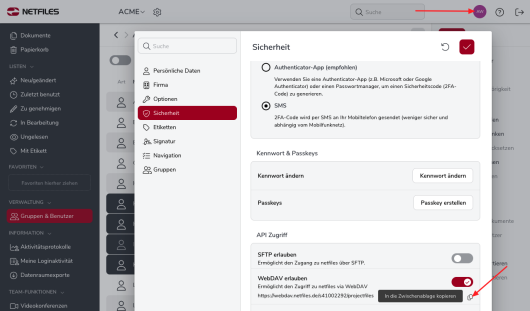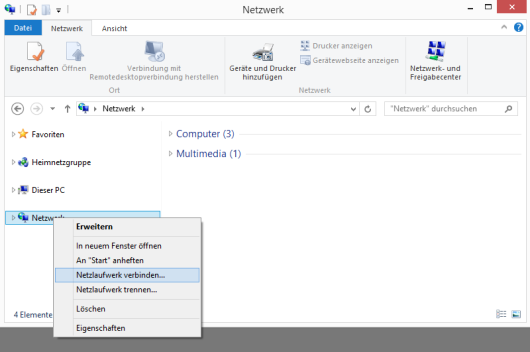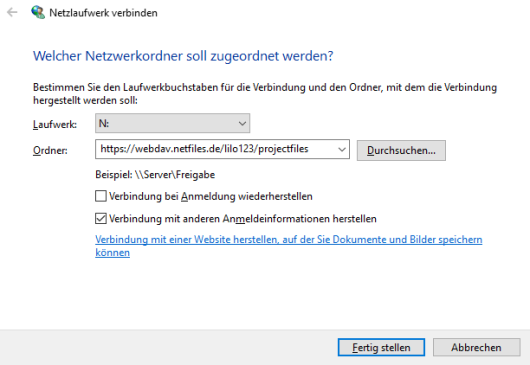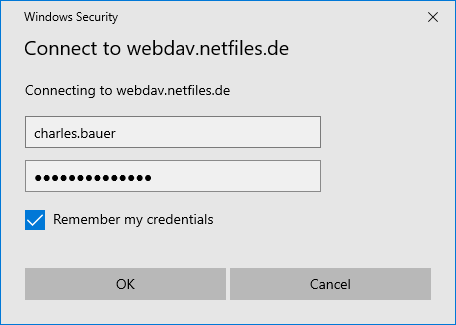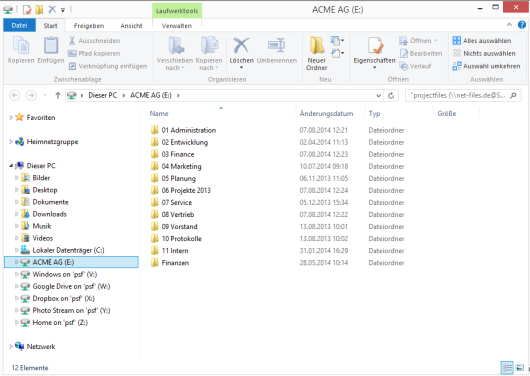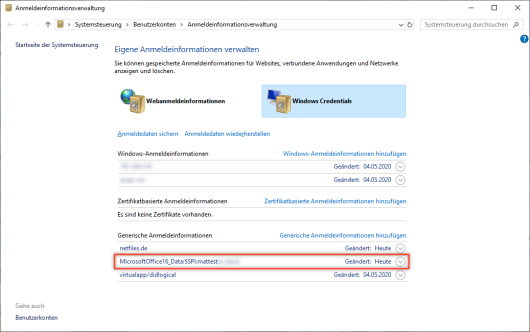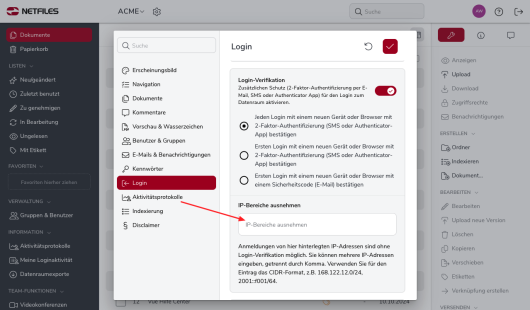WebDAV – netfiles Integration in Windows
Diese Funktion ist in netfiles Data Room Professional und Premium verfügbar.
netfiles kann über WebDAV direkt in Windows eingebunden werden, so dass ein Upload und Download von Dateien direkt aus dem Windows Explorer bzw. Windows erfolgen kann.
Aktivierung
Diese Schritte müssen vom Datenraum-Administrator unternommen werden, um WebDAV zu verwenden:
- In den Datenraum-Einstellungen unter „Navigation ” den Haken “WebDAV erlauben” für den gesamten Datenraum einschalten.
- Unter “Gruppen & Benutzer” den entsprechenden Benutzer auswählen, auf “Eigenschaften” in der rechten Funktionsleiste und unter “Optionen” den Haken “WebDAV erlauben” aktivieren. Eine Mehrfachauswahl der Benutzer ist hier möglich.
- Rechts oben auf Ihren Namen klicken und danach auf „Sicherheit“. Kopieren Sie dort die WebDAV Netzwerkadresse.
Netzlaufwerk einbinden
Windows Explorer öffnen. Rechtsklick auf “Computer” bzw. “Dieser PC” und “Netzlaufwerk verbinden…” drücken.
- Haken “Verbindung mit anderen Anmeldeinformationen herstellen” setzen
- Haken “Verbindung bei Anmeldung wiederherstellen” optional. Ist es aktiviert, wird das Netzlaufwerk nach dem Neustart noch da sein.
Bei erfolgreicher Verbindung werden Sie im nächsten Schritt nach Ihrem netfiles Benutzernamen (nicht Ihre E-Mail Adresse) und Kennwort gefragt. Falls Sie Ihren Benutzernamen nicht mehr wissen sollten, finden Sie diesen in Ihren “persönlichen Daten” unter ihrem Namen, rechts oben in netfiles.
Bitte geben Sie diese Daten ein und bestätigen Sie mit OK. Wir empfehlen Ihnen aus Sicherheitsgründen die Option “Anmeldedaten speichern” nicht zu aktivieren.
Nun erscheint Ihr netfiles Datenraum wie ein zusätzliches Laufwerk auf Ihrem Computer. Sie können im Windows Explorer direkt in einzelne Ordner Ihres Datenraums navigieren, neue Ordner anlegen und Dateien hoch- oder herunterladen. Darüber hinaus haben Sie zum Beispiel aus MS Office Applikationen direkten Zugriff auf Ihre netfiles Ordner und Dateien und können Dateien aus Applikationen direkt in netfiles speichern.
Mit einem rechten Mausklick auf die Bezeichnung des neuen Laufwerks und Auswahl des Befehls “Umbenennen” können Sie für das Laufwerk einen beliebigen Namen vergeben (z.B. den Namen Ihres netfiles Datenraumes).
Mit einem rechten Mausklick auf die Bezeichnung des netfiles Laufwerks im Windows Explorer können Sie mit dem Befehl “Trennen” Ihre netfiles Verbindung beenden. Aus Sicherheitsgründen empfehlen wir Ihnen nach der Arbeit mit netfiles diese Trennung.
Beachten Sie bitte folgendes beim Arbeiten mit dem WebDAV Netzwerklaufwerk.
- Beachten Sie, dass die Adresse zum eingebundenen Ordner korrekt ist: https://webdav.netfiles.de/remote.php/webdav/vertragsname/projectfiles
Ihren Vertragsnamen finden Sie in der Browser-Adresszeile Ihres Datenraums, oder als Administrator unter Verwaltung.
- Die Adresse der neuen WebDAV Schnittstelle ist weiterhin erreichbar unter https://webdav.netfiles.de/vertragsname/projectfiles
- WebDAV-Verbindungen werden aus Sicherheitsgründen in vielen Firmennetzwerken von der Firewall gesperrt. Wenn Sie dieses Feature benutzen wollen, muss ausgehender WebDAV-Traffic über https (Port 443) von Ihrer Firewall erlaubt werden.
Problembehandlung
Probleme beim Einbinden des Netzlaufwerks
- Einbinden ist nicht möglich? Benutzen Sie Windows 7? Windows 7 unterstützt das WebDAV Netzlaufwerk erst, wenn die Aktivierung von TLS 1.1 oder 1.2 bzw. Microsoft EasyFix 51044 durchgeführt wurden. Grund: In der verwendeten Schnittstelle von Microsoft WinHTTP ist TLS 1.2/1.1 Unterstützung zwar vorhanden, aber standardmäßig deaktiviert. Windows 10 ist hiervon nicht betroffen.
- Benutzername Passwort korrekt? Oben Abschnitt Einrichtung überprüfen. Benutzername und Passwort überprüfen.
- Microsoft Excel/Word/PowerPoint bringt einen Fehler beim Öffnen der Datei?
Überprüfen Sie die gespeicherten Anmeldedaten von Office. Öffnen Sie “Anmeldeinformationsverwaltung” (diesen Begriff können Sie im Start Menü suchen), gehen Sie auf “Windows Credentials”, löschen Sie den Eintrag “MicrosoftOffice16_Data:SSPI:username” und für “netfiles.de”.
Hinweis
Wenn die WebDav Schnittstelle in Datenraum aktiviert ist und Sie zusätzlich mit der 2-Faktor-Authentifizierung arbeiten möchten, dann tragen Sie bitte die IP Adresse in den Datenraum Einstellungen unter „Login“ in das Feld “IP-Bereiche ausnehmen” ein.
Bitte beachten Sie diese wichtigen Hinweise bezüglich Ihrer Windows-Umgebung:
| Windows 7 | Aktivierung von TLS 1.1 oder 1.2 bzw. Microsoft EasyFix 51044 zwingend benötigt |
| Ab Windows Server 2016 | Installation von Windows-Feature WebDAV Redirector nötig |
| Windows 10 | Funktion out-of-the-box. |
| Alle Windows-Versionen | Beschränkung der max. Dateigröße 50MB lässt sich via Registry erhöhen |